Instalación de Docker en Windows#
Este documento muestra los pasos para instalar Docker Desktop en Windows.
Paso 1: Descargar Docker Desktop#
Accede a la página oficial de Docker Desktop y descarga la versión para Windows.
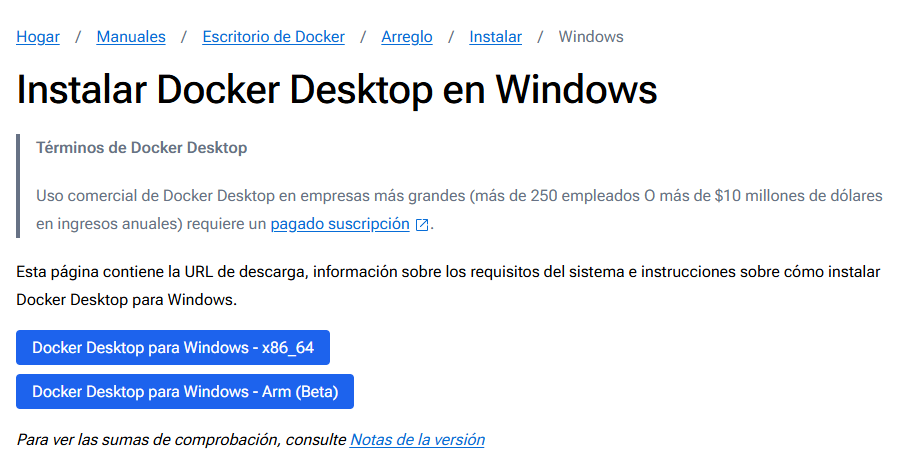
Paso 2: Ejecutar el instalador#
Una vez descargado, ejecuta el archivo de instalación.
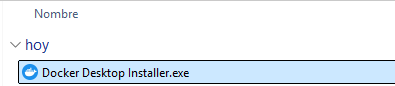
Paso 3: Pre-instalación#
Revisa la comprobación previa a la instalación:
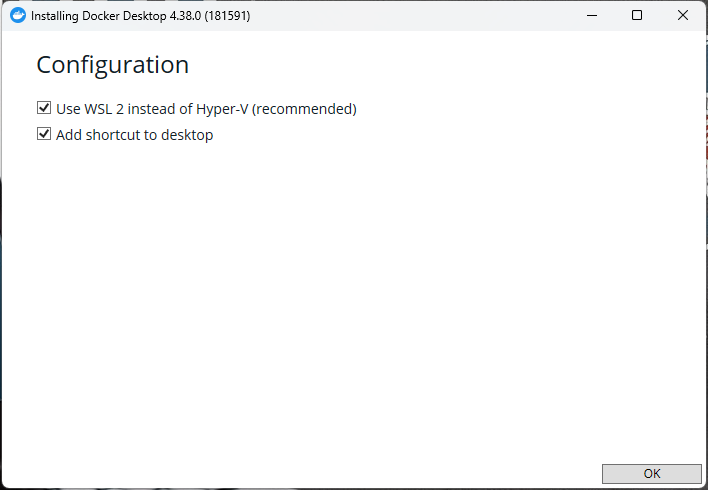
Paso 4: Proceso de instalación.#
Si todo está funcionando bien deberías ver algo de este estilo:
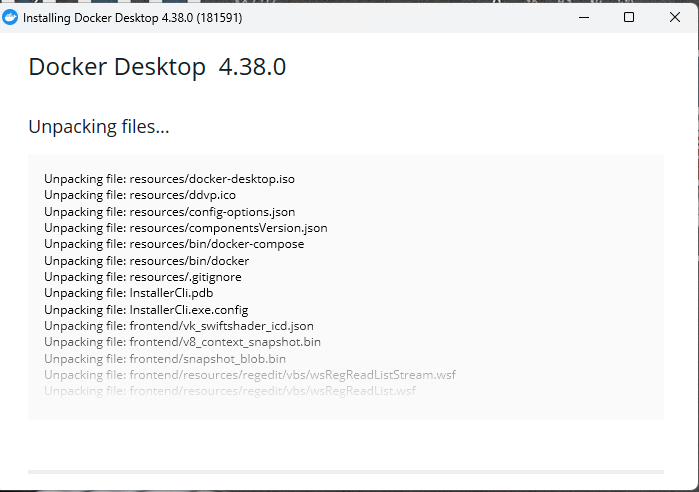
Paso 5: Configurar WSL#
Sugerencia dada por Windowns:
Verifica la sugerencias de tu sistema:

Instalando…
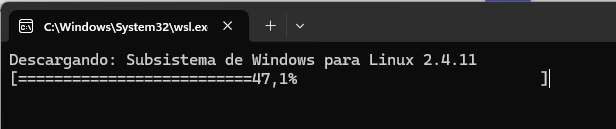
Instalado!
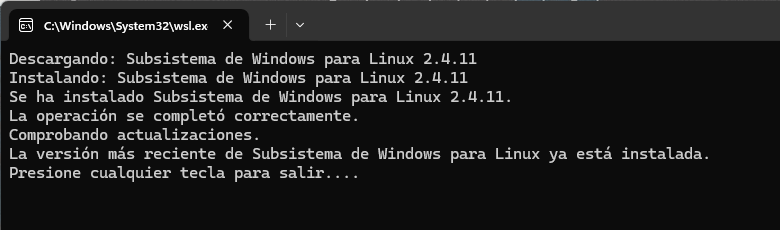
Lo que ahora tienen en tu sistema Windows:
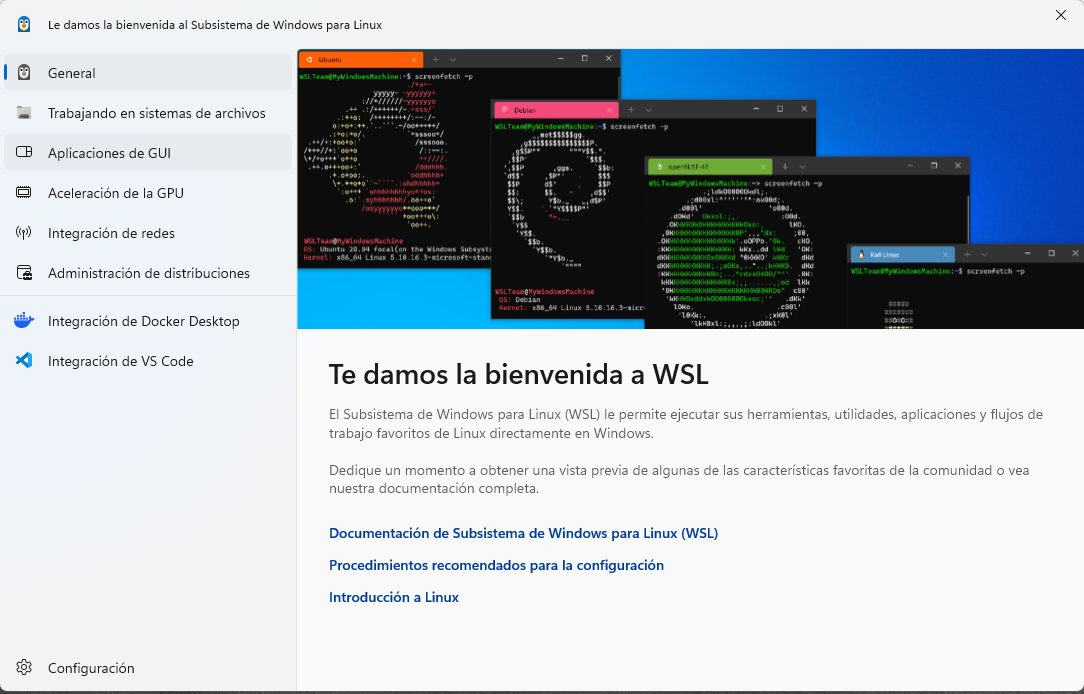
Paso 6: Pasos Post-instalación#
Una vez integrado, dispara docker-desktop, puedes realizar algunos ajustes post-instalación para optimizar el uso de Docker:
Ajuste inicial post-instalación
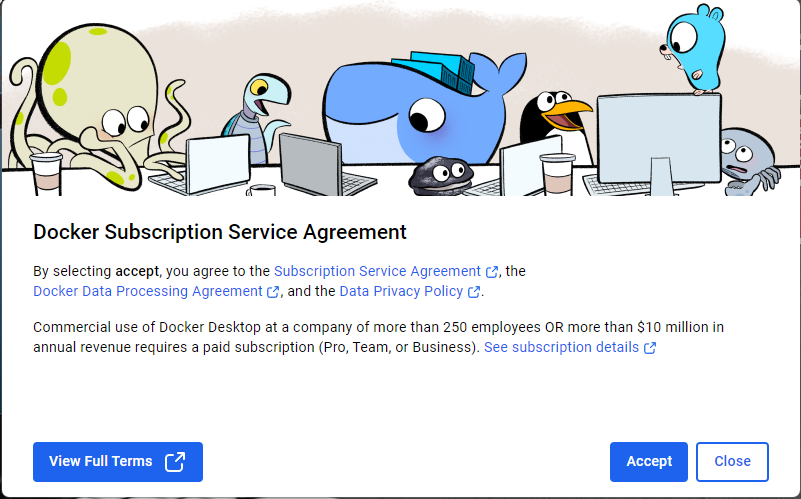
Sugerencias de selección:
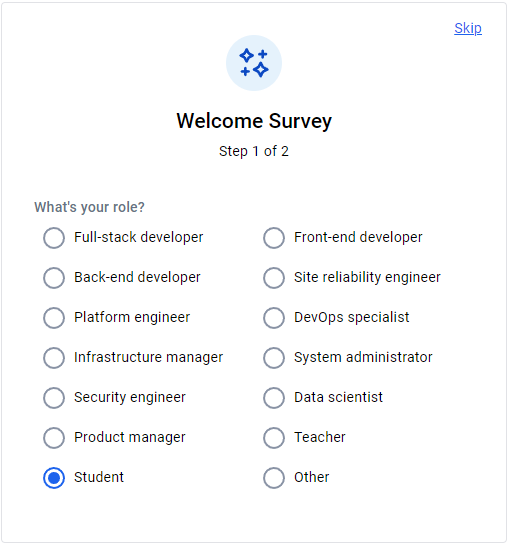
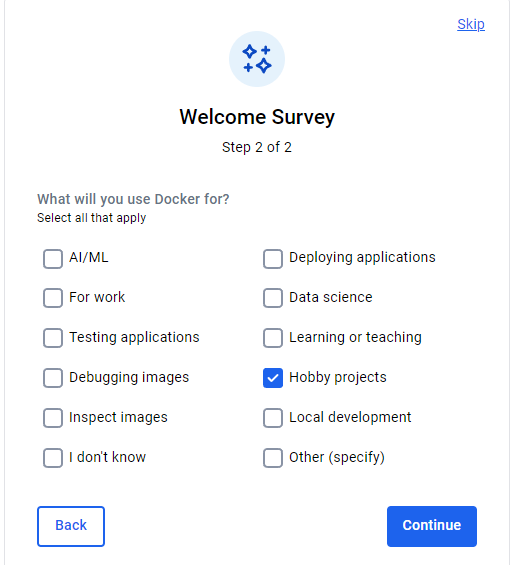
Paso 7: Inicio de Docker Desktop#
¡Felicidades! Ahora puedes abrir Docker Desktop desde el menú de inicio o el acceso directo en tu escritorio. La aplicación debería iniciarse correctamente y estar lista para usar. Podrás verificar que está funcionando correctamente viendo el icono de Docker en la barra de tareas.
